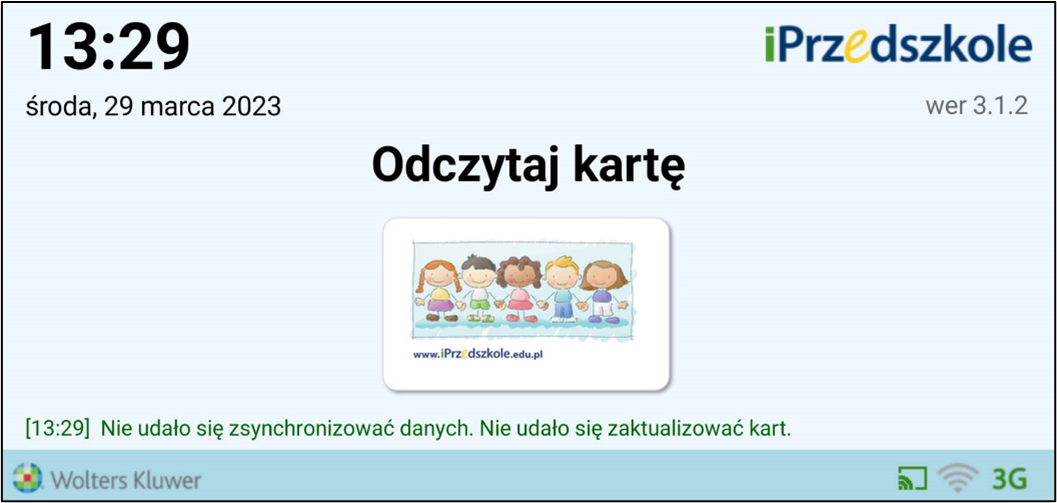Co zrobić, gdy pojawia się problem z czytnikiem zdarzeń „wejścia/wyjścia”?
30 marca 2023
Jeżeli aplikacja czytnikowa nie przenosi danych do aplikacji iPrzedszkole, a w dolnej części pojawia się komunikat: Nie udało się synchronizować danych. Nie udało się aktualizować kart LUB Błąd wysyłania zdarzeń do serwera.
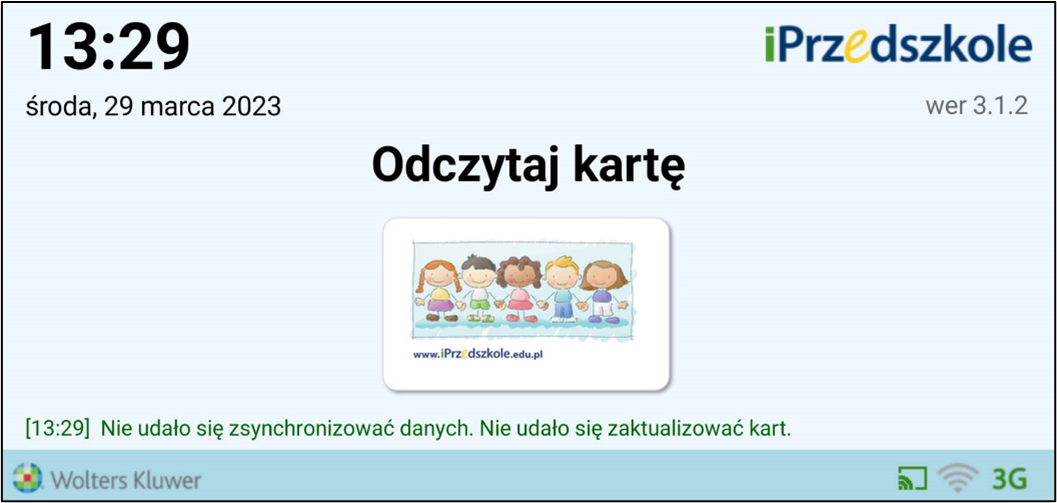
Proszę sprawdzić poniższe rzeczy:
-
- Połączenie z Internetem. Jest to zazwyczaj główna przyczyna braku synchronizacji danych.
W celu sprawdzenia połączenia z siecią WiFi należy wyjść z aplikacji poprzez przytrzymanie ikony KARTY na środku ekranu a w nowo otwartym oknie należy wpisać kod 7764626.
Po wyjściu z aplikacji proszę znaleźć ikonę z napisem Ustawienia i w zależności od modelu znaleźć ustawienia sieci WiFi/sieci bezprzewodowej. W tym miejscu trzeba sprawdzić czy połączenie z siecią jest wskazane. Jeżeli sieć została zgubiona proszę o jej skonfigurowanie.
- Jeżeli powyższa czynność została wykonana i sieć WiFi jest dostępna, a komunikat z brakiem synchronizacji nadal się pojawia, proszę na aplikacji czytnikowej przytrzymać ikonę WOLTERSKLUWER w dolnym lewym rogu i w nowo otwartym oknie wpisać kod 7764626. Pojawi się okno konfiguracji czytnika, w którym należy sprawdzić poprawność wprowadzonych danych. LOGIN I HASŁO. Te dane powinni dostać państwo mailowo przy pierwszej konfiguracji czytnika.
Jeżeli danych państwo nie posiadacie proszę o kontakt z infolinią lub mailowo na iprzedszkole@progman.pl
- W przypadku gdy dwie powyższe czynności zostały wykonane i sieć WiFi działa oraz dane konfiguracyjne są wpisane poprawnie, bardzo rzadko zdarza się, że aplikacja się zawiesiła od nadmiaru danych i należy wykonać jej reset.
W tym celu należy wyjść z aplikacji poprzez przytrzymanie ikony KARTY na środku ekranu a w nowo otwartym oknie należy wpisać kod 7764626.
Po wyjściu z aplikacji proszę znaleźć ikonę z napisem Ustawienia i w zależności od modelu znaleźć ustawienia Aplikacji. Następnie znaleźć i kliknąć iPrzedszkole. Pojawią się różne opcje, z których trzeba wybrać pamięć i kliknąć wyczyść dane.
UWAGA !!! Po wyczyszczeniu danych wszystkie nie wczytane do iPrzedszkola obecności zostaną usunięte.
- Po wyczyszczeniu danych wracamy na pulpit i wchodzimy ponownie do aplikacji czytnikowej iPrzedszkole. System wymusi ponowne wpisanie kodu 7764626, a następnie loginu i hasła konfiguracyjnego. Te dane powinni dostać państwo mailowo przy pierwszej konfiguracji czytnika.
Jeżeli danych państwo nie posiadacie proszę o kontakt z infolinią lub mailowo na: iprzedszkole@progman.pl.
- W momencie, gdy wszystkie powyższe czynności nie przyniosły efektu i czytnik nadal nie działa poprawnie, wówczas prosimy o kontakt mailowo na iprzedszkole@progman.pl.